想要在校外访问学校资源
搜论文、查财务、看奥兰?
有了它,
在校外也可以轻松“开挂”~
南审VPN使用指南,收好哦!
01
VPN是什么?能做什么?
VPN是“虚拟专用网络”的意思,对于学校师生来说,它最重要的用途是可以用来搭建到学校的网络通道;从而可以通过VPN访问一些原本只能在学校内才能访问的资源。
例如:中国知网、维普等图书馆采购的数据库资源,南审地带、奥兰等校内系统。
02
南审也有VPN吗?
当然啦~为方便师生在校外访问校内资源,信息化办公室为全体在校教职工(含退休)、在校学生提供校外VPN服务。
师生在校外访问学校资源,需要登陆VPN,使用统一身份认证登录。无论是假期在家、办公出差,都可以免费使用VPN服务访问校内网络资源哦!
03
新版VPN如何使用?
目前,学校有新版VPN和旧版VPN两种访问方式,一起先来看看新版VPN如何使用吧~相当方便哦!
使用统一身份认证登录VPN
1
访问学校主页,并点击右上角的“VPN”
或者也可以直接访问
2
输入您的账号和密码
此时,页面已跳转至统一身份认证页面,使用统一身份认证账号登录(输入学号/工号及密码)即可。
注意哦,若使用的是360安全浏览器、搜狗浏览器等具有“极速/兼容模式”功能的浏览器,建议使用它的极速模式~
若界面右上角显示学号/工号,即表明电脑已登录VPN,就可以访问校内资源啦~
3
找到并点击所需的资源链接,即可访问
VPN可以访问的资源
登陆VPN后,即可在校外访问校内各应用系统或期刊资源建议使用ie浏览器是什么意思,如知网、爱博、ITEST和图书馆等,在界面中找到并点击所需的资源链接即可。
资源只有这些?当然不啦~限于篇幅,新版VPN的界面中并没有列出所有的校内资源。
如果需要访问学校的各种应用系统,可以先点击“南审新门户”,再点击门户中的链接访问;如果需要访问图书馆资源,可以直接点击图书馆电子资源栏目中的索引。
另外,也可以试试看在界面上方的地址栏中,直接输入地址哦~(如果你的资源使用比较频繁,可以联系信息化办公室,经过评估后添加到VPN的主页中。)
如何注销VPN
当无需访问VPN时,点击界面右上角的“注销”即可退出。
04
新版VPN有哪些常见问题?
1
在校内还需要使用VPN吗?
不需要哦~在校内网络状态下,可以直接访问校内的各类网络资源,不用再多此一举啦!
2
推荐使用哪一款浏览器?
PC端推荐使用Chrome(谷歌)、Firefox(火狐)、Edge、Safari、360安全浏览器(极速模式)等浏览器;除非访问的资源有明确要求,不建议使用IE等低版本浏览器;(若使用360安全浏览器、搜狗浏览器等具有“极速/兼容模式”功能的浏览器,建议使用它的极速模式。)
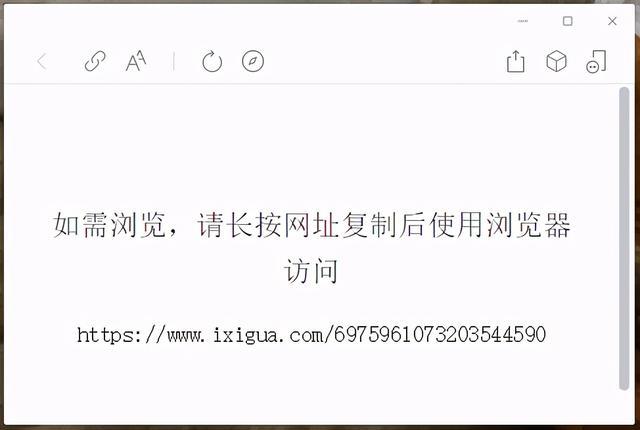
手机端推荐使用自带浏览器;其他浏览器可能会出现兼容性问题。
3
点击VPN登录按钮后没有反应?
可以参照上一问题,使用推荐的浏览器即可。
4
VPN登录成功,某些网站依旧打不开?
新版VPN无需使用插件,因此您需要在登陆完VPN后建议使用ie浏览器是什么意思,在该VPN页面中点击链接,而不要新开一个浏览器窗口点击。
您可以观察下您的浏览器地址栏,正确的地址应当是以vpn.nau.edu.cn开头的地址。
5
登录设备是否有限制?
同一用户同一时间只允许一台设备登录VPN。
6
关于爱博平台
爱博平台目前仅支持兼容模式浏览,用户若使用360安全浏览器等具有“极速/兼容模式”功能的浏览器,请先使用其极速模式登录VPN,登录成功后再切换至兼容模式,才能正常访问爱博平台。
7
使用中遇到疑问或有建议,如何联系?
如果在使用过程中有任何疑问或者建议,可以通过邮箱:vpn@nau.edu.cn,和信息化办公室联系。建议您详细描述问题,如果可能,尽量截图或者拍摄错误视频并上传。
05
旧版VPN如何使用?
新版VPN其实已能够满足绝大多数的使用需求,但如果需要激活正版软件等,就需要使用旧版VPN咯~(大多数情况下,还是推荐使用新版哦!)
1
使用浏览器打开
强烈推荐使用IE浏览器哦!IE浏览器的图标长上图这个样子~(Win10系统可通过搜索框搜索“IE”进而打开IE浏览器。)
若遇到错误提示,可点击“详细信息”→“转到此网页”继续进行。
2
点击界面右方“手动安装组件”并下载安装
按照提示,下载并安装组件。若使用Edge等浏览器,同样按照提示下载并安装即可;若使用具有“极速/兼容模式”功能的浏览器,建议使用它的兼容模式。
3
打开Easy Connect并输入地址
安装成功后,您的电脑桌面上便会出现一个Easy Connect的图标,打开它,并在服务器地址中,输入,便会显示如下情景~
随后,图标悄咪咪变了个身,一看就知道是我审~
4
输入账号和密码并登陆即可
登陆成功后,您的电脑桌面上会出现一个浮动的小窗口~随后,便可像在校内一样打开各类资源,激活软件等等。
使用完毕后,右键点击任务栏或者浮动的小图标,退出即可。下次如需再使用时,直接从本攻略的第3步开始,即打开电脑中已安装完成的Easy Connect,并输入账号密码即可,无需再次安装组件。
相比之下,新版VPN只需要通过网页登录,相当方便的哦!强烈推荐使用新版VPN啦~
怎么样~今日份VPN使用指南
是不是干货满满呢?
版权声明
本文仅代表作者观点。
本文系作者授权发表,未经许可,不得转载。

发表评论